迅捷路由器设置密码的方法步骤
fast路由器怎么设置无线密码

fast路由器怎么设置无线密码 篇一:迅捷无线路由怎么设置密码的方法 迅捷无线路由怎么设置密码的方法 迅捷无线路由怎么设置密码方法挺多的,路由器一共有两个密码:web管理登陆密码和无线Wi-Fi密码,登录界面的默认密码是admin,无线Wi-Fi需要用户手动设置后才会密码,下面将详细介绍这两种迅捷无线路由怎么设置密码的方法. 1.登陆到Fast路由器的web管理界面:在浏览器中输入_2._8.1.1(Fast路由器的默认管理地址)--- 在弹出的对话框中输入默认的登陆用户名:admin.默认登陆密码:admin----- 点击〝确定〞. 2.修改Fast路由器的登陆密码:在Fast路由器的web管理界面中,点击〝系统工具〞---- 再点击〝修改登录口令〞---- 然后在右侧的〝原用户名〞后输入admin(以你自己刚才登录时的用户名为准),在〝原口令〞后面输入默认的登陆密码admin;在〝新用户名〞后输入一个新的用户名,如果不需要更改用户名可以继续输入默认的登录用户名admin;在〝新口令〞后填写新的登录密码,然后在〝确认新口令〞后面再填写因此刚才输入的新密码---- 点击〝保存〞.PS:点击保存后,Fast路由器会立刻弹出一个重新登录的对话框,输入用户名和更改后的密码重新登陆即可. 3.无线Wi-Fi密码设置.无线Wi-Fi开始的时候可能没有设置密码,或者设置的密码比较简单,因此需要重新设置一个新的.复杂的验证密码,下面将介绍Fast无线路由器中无线Wi-Fi密码的修改方法: 4.进入Fast路由器中的〝无线安全设置〞:在Fast路由器的web管理界面中点击〝无线设置〞---- 再点击〝无线安全设置〞. 5.设置Fast路由器的无线Wi-Fi密码:在你启用的加密方式下面的〝PSK密码〞后面输入新的Wi-Fi验证密码(PSK密码就是无线Wi-Fi连接时的验证密码)---- 点击最下面的〝保存〞.至此就完成了Fast无线路由器中Wi-Fi密码的设置/修改. 迅捷无线路由怎么设置密码的步骤就是以上这些了.这些步骤同样通用于华为.极路由.水星等路由器的设置上. 篇二:迅捷 FAST FW_0R 无线宽带路由器设置方法图解教程 迅捷 FAST FW_0R 无线宽带路由器设置方法图解教程 _-_-_ _:54:_| 分类: 产品设置 | 标签: |字号大中小 订阅 步骤一:连接好线路 在没有路由器之前,我们是通过电脑直接连接宽带来上网的,那么现在要使用路由器共用宽带上网,当然需要用路由器来直接连接宽带了.因此我们要做的第一步工作是连接线路,把宽带连到路由器(WAN口)上, 然后把电脑也连接到路由器上(编号LAN 1/2/3/4的任意一个端口),如下图: 宽带是电话线接入的按照1.2.3.4的步骤连线;宽带是网线到家的按照2.3.4的步骤连线. ADSL线路实物连接图(如果是小区宽带,直接把宽带线连接到WAN 口就好了) 注意事项:l宽带线一定要连接到路由器的WAN口 电脑连接到编号1/2/3/4的任意一个端口.请小心确认,如果线路连错了,肯定上不了网 设置方法图解: step:1 判断路由器使用环境 目前主流的网络环境是ADSL拨号网络或者小区宽带,两者设置异曲同工,基本类似. 首先连接路由器 如果您之前上网需要猫(modem),那么您需要把路由器按照 猫--路由--电脑 这样用网线连接,此时检查路由器状态灯,正确连接的话应该有四个灯闪烁,分别为 系统灯/wlan灯/lan灯/wan灯(电源/无线/电脑与路由/猫与电脑),如果正常闪烁,便可以正常进入路由设置: 打开浏览器,在地址栏输入 _2._8.1.1,在弹出的对话框中输入用户名:admin,密码:admin,登陆路由 Step2:设置向导第一步 Step3:选择上网方式 此处上网方式选择是设置路由器能否成功的关键,如果不正确,则不能正确获取到网络信号,肯定不能正常上网(据不完全统计,50%以上不能成功设置的客户就是在此站错了队伍),要点是:如果之 前上网需要拨号 即输入宽带帐号和密码登陆(不论有没有猫),就一定要选择PPPOE选项(灰常重要 ),如果之前上网是直接上网不需要,可以选择自动获取IP!! Step4: 设置拨号帐号和密码 在上网帐号中输入 宽带帐号,上网口令中输入 宽带密码(如遗忘请拨打运营商的电话会告知) Step5:设置无线网络帐号和密码 点击下一步以后 会显示无线网络设置的页面,ssid设置一个简单的数字或者字母就好了 (注:不要设置 中文哦!如:〝盗用网者死〞哈哈 有些手机和平板识别不了中文的)密码最好设置一个8数字密码 Step7:保存并重启路由 此处设置完成以后,一定需要保存一下设置参数,并等待重启完成以后才能测试上网. 篇三:FAST_0m迷你型路由器设置方法 Fast_0m迷你型无线路由器安装设置方法 此操作方法适用于家庭类笔记本电脑window7系统. 在不断的实验中,按照说明书终于设置成功了. 1.恢复出厂设置:用笔芯或者牙签戳reset孔(路由器LAN/WAN孔旁边)3-5秒,看到指示灯闪烁,等灯不闪后,拔出笔芯. 2.将路由器插入电源插座,插上网线. 3.设置计算机:(1)window7系统:点击〝开始——控制面板——网络和internet——网络和共享中心——更改适配器设置——无线网络连接〞,右键单击 无线网络连接〝,选择属性. (2)双击 internet协议版本4(TCP/IPV4) (3)设置计算机IP地址为_2._8.1._(_取2-252间的任意整数),子网掩码为255.255.255.0,点击 确定〞.返回上一个界面,点击 ’确定 . 4.无线网络连接:(1)桌面右下角出现图标,点击该图标.(2)在弹出的网络列表中选择要进行连接的无线网络,点击〝连接’按钮.(3)当画面显示〝已连接〞时,表示电脑已经成功加入无线网络. 5.(1)打开网页浏览器.输入_2._8.1.253,然后回车,输入用户名和密码,均为admin. (2) 进入路由器设置界面,点击左侧导航栏中〝设置向导〞,在出现的界面中点击〝下一步〞. (3)选择需要使用的模式—router,点击〝下一步〞. 6.(1)PSK密码的输入:填入你想要设置的无线网络密码. (2)上网方式:选择PPPOE. (3) 输入网络服务商给你提供的上网账号和口令(即密码).(4)重启(需等待一段时间) 7.重新设置计算机:按照3设置计算机的步骤将IP地址改为〝自动获取IP地址〞. 选择〝自动获取Ip地址和〞自动获得DNS服务器地址.点击〝确定〞.返回上一个界面,点击〝确定〞. 8.重新连接到路由器点击桌面右下角图标,点击连接按钮,若对无线网络设置了加密,系统会弹出〝键入网络安全密钥〞提示框,填入设置好的密码,点击确定即可.
迅捷FW150RM便携路由器怎么设置WiFi上网

迅捷FW150RM便携路由器怎么设置WiFi上网路由器(Router),是中各局域网、广域网的设备,它会根据信道的情况自动选择和设定路由,以最佳路径,按前后顺序发送信号。
迅捷*****便携路由器怎么设置WiFi上网?最近经常出去,所以入手了一个迅捷*****便携路由器,可是拿到以后就傻眼了,不知道怎么设置才能连上网。
该怎么办呢?下面我们一起来看看吧具体介绍1、首先插上插座,接通电源,连接路由器2、记下该路由器的管理IP地址:192.168.1.2533/打开浏览器,输入该管理IP地址:192.168.1.2534、确定后要求输入登录帐号密码,默认帐号和密码为admin5、进入管理页面后,点击“工作模式",选择AP模式6、然后点无线设置,可以更改SSID号,方便记忆7、然后再点"无线安全设置"8、为了达到最好加密等级选WPA-PSK/WPA2-PSK认证类型选WPA2-PSK加密方式强烈建议选AES,自动的话有些设备无法连接9、记得要关闭DHCP服务,上不了网不要找我10、再连接刚才建立的无线热点11、输入密码,连接成功相关阅读:路由器安全特性关键点由于路由器是网络中比较关键的设备,针对网络存在的各种安全隐患,路由器必须具有如下的安全特性:(1)可靠性与线路安全可靠性要求是针对故障恢复和负载能力而提出来的。
对于路由器来说,可靠性主要体现在接口故障和网络流量增大两种情况下,为此,备份是路由器不可或缺的手段之一。
当主接口出现故障时,备份接口自动投入工作,保证网络的正常运行。
当网络流量增大时,备份接口又可承当负载分担的任务。
(2)身份认证路由器中的身份认证主要包括访问路由器时的身份认证、对端路由器的身份认证和路由信息的身份认证。
(3)访问控制对于路由器的访问控制,需要进行口令的分级保护。
有基于IP地址的访问控制和基于用户的访问控制。
(4)信息隐藏与对端通信时,不一定需要用真实身份进行通信。
迅捷(FAST)无线路由器设置图解

迅捷(FAST)无线路由器设置图解下面介绍下Fast FW300R无线路由器宽带共享上网的设置图解。
随着网络的发展无线路由器已近逐步的普及到家庭用户中了。
本网站主要介绍各类路由器设置的图解教程,下面开始介绍Fast无线路由器的设置方法一、设备的物理连接有线连接的电脑连接路由器的LAN口,外网过来的网线连接路由器的WAN口,无线连接的通过路由器设置后通过无线功能连接到路由器。
(如下图)二、建立正确的网络设置2.1设置电脑的IP地址。
右键点击“网上邻居”——“属性”(如下图)“本地连接”——“属性”(如下图)如下图点击TCP/IP后点击“属性”如下图所示,将IP地址设置为“自动获取IP地址”2.2测试令检查您的计算机和路由器之间是否连通。
点击“开始”——“运行”——“输入CMD”点击确定。
在打开的CMD窗口中输入ping 192.168.1.1 其结果显示如下。
说明已近与路由器连通了。
三、设置路由器打开IE浏览器输入路由器的地址:http://192.168.1.1 ,您将会看到下图所示登录界面。
您需要以系统管理员的身份登录,即在该登录界面输入用户名和密码(用户名和密码的出厂设置均为admin),然后单击确定按钮。
如果用户名和密码正确,浏览器将显示管理员模式的画面,并会弹出一个如下图的设置向导页面(如果没有自动弹出的话,可以单击管理员模式画面左边设置向导菜单将它激活)。
▲登录路由器后的主画面可以手动点击设置向导进行设置单击下一步,进入上网方式选择画面。
这里我们演示一般家庭用户所采用的PPPOE拨号上网的方式。
具体根据您的实际情况。
在如下图的界面中输入ISP提供的宽带上网的用户名和密码。
设置完成后,单击下一步,您将看到如下图所示的基本无线网络参数设置页面。
无线状态:开启或者关闭路由器的无线功能。
SSID:设置任意一个字符串来标明您的无线网络。
信道:设置您路由器的无线信号频段,推荐您使用1、6、11频段。
迅捷路由器设置说明(水星和TPLINK路由器通用)

迅捷路由器迅捷路由器设置视频:/v_show/id_XNDA4MzU0ODEy.html设置路由器之前先检查电脑IP地址,全部设置成自动获取如图所示:XP系统:注意:假如是无线连接路由器的话请选择无线网络连接点击确定就可以了WIN7系统修改方法如图:注意:请务必选择internet协议版本4 双击点击确定就可以了下面是设置路由器的方法:浏览器地址栏输入192.168.1.1 并回车,输入用户名和密码。
默认是admin密码也是admin 如图:下面选择设置向导,假入是家庭宽带模式,以前每次上网的时候都要拨号的情况下,请选择PPPOE模式。
假如是从别的路由器上接过来的线插我们路由器,请选择动态模式(一般是单位网络或者是学校网络)。
如图:在如下图的界面中输入提供的宽带上网的用户名和密码设置完成后,单击下一步,您将看到如下图所示的基本无线网络参数设置页面注意:想给你无线设置密码的话,选择WPA-PSK,并且手动设置密码设置完成后,单击下一步,如果您更改了无线设置,将弹出如下图所示的设置向导完成界面,单击重启使无线设置生效。
设置完成后可以直接打开网站上网了,不需要再点拨号连接了。
常见问题假如是一般家庭用户,请务必选择PPPOE模式假如是从别的路由器接过来的线再接我们路由器,请选择动态模式如下图假如是从别的路由器接过来的线再接我们路由器,请选择动态模式假如所有设置都完全正确的话,还是无法上网,可以用如下办法解决。
(目前针对除了电信以外的宽带限制用户的情况比较多,几种在联通网通宽带上)首先是克隆MAC地址,这个必须是电脑用网线和路由器连接的情况下有效具体方法如下进路由器管理界面,选择网络参数下的MAC地址克隆,点克隆MAC地址即可并保存如下图:。
FAST迅捷路由器设置方法

FAST迅捷路由器设置方法FAST(迅捷网络)现有产品线涵盖无线局域网、宽带路由器、以太网交换机、光纤转发器等多个系列,产品主要服务于注重品质、服务以及高性能价格比的中小企业及普通家庭用户。
下面是小编整理的一些关于FAST迅捷路由器设置方法的相关资料,供你参考。
ASDL上网四口宽带路由器使用方法是一、上网硬件宽带猫一个,四口宽带路由器一个,直通双绞网线二根。
二、硬件安装1、把宽带猫的输出线,插到宽带路由器的WAN端口上,用直通双绞网线把路由器LAN端口同电脑网卡相连。
2、启动宽带猫和路由器的电源。
三、配置路由器以TP-LINK的SOHO RT402宽带路由器为例,做如下设置(按该路由器说明书去做):1、在IE窗口地址栏,输入192.168.1.1,打转到打开要求输入用户名和密码的对话框。
2、在用户名和密码文本框中分别输入admin,确定,打开器的配置界面。
3、在路由的网络连接向导里面选择使用WAN端口,PPPOE协议(注意不要选动态和静态),然后输入你的电信宽带账号和密码,在高级选项中选择:自动拨号。
配置完后,把路由的电源关闭,再重启就可以了。
四、配置网络电脑给二台电脑分配固定IP地址。
1、打开本地连接属性,在TCP/IP协议上双击,出来一个对话框,在对话框中选择使用固定IP地址,在IP地址里输入192.168.1.2,子网掩码255.255.255.0,网关192.168.1.1,主DNS192.168.1.1,确定,另一台电脑除了IP地址为192.168.1.3,别的栏目都一样。
2、宽带连接,均认为自动,这样两台电脑可以同时上网,也可以单独上网。
自动获取IP的方法四口宽带路由器使用方法是一、上网硬件四口宽带路由器一个,直通双绞网线二根。
二、硬件安装1、把公司网线,插到宽带路由器的WAN端口上,用直通双绞网线把路由器LAN端口同电脑网卡相连。
2、启动宽带猫和路由器的电源。
三、配置路由器以TP-LINK的SOHO RT402宽带路由器为例,做如下设置(按该路由器说明书去做):1、在IE窗口地址栏,输入192.168.1.1,打转到打开要求输入用户名和密码的对话框。
迅捷FWR310无线路由器设置图文教程

迅捷FWR310无线路由器设置图文教程这里只介绍家庭常见的PPPoE宽带拨号上网模式设置,也就是需要点宽带连接的亲们。
首先需要知道网络运营商提供给您的上网宽带账号和密码,不知道的朋友,请咨询所使用的电信/联通/网通等网络运营商客服获龋一、迅捷WR310无线路由器安装路由器的安装主要包括猫、无线路由器、网线、路由器和猫的电源适配器连接,安装连接方法非常简单,用一张图,就可以清晰的告诉大家如何安装,如下示意图。
安装示意图二、迅捷FWR310无线路由器设置教程1、将FAST迅捷FWR310无线路由器、猫、网线以及电源连接好了之后,在电脑中打开浏览器,然后输入192.168.1.1打开,初次设置迅捷FWR310无线路由器,需要设置管理员密码,完成后点击底部的(确认)如下图所示。
第一步2、设置完管理员登陆密码之后,接下来使用您刚刚设置好的密码确认登陆,如下图所示。
设置管理员密码3、接下来就可以进入迅捷FWR310无线路由器设置管理界面,首先点击左侧的(设置向导),然后点击右侧的(下一步)如下图所示。
选择设置向导4、接下来的以太网接入方式选择中,点击选中(PPPoE(DSL虚拟拨号)),然后点击右下角的(下一步),如下图所示。
选择上网方式5、在PPPoE设置中,将网络运营商提供给您的宽带账号和密码填写进入,如果忘记宽带账号密码,请咨询网络服务商获取,填写完成后,继续点击右下角的(下一步),如下示意图。
输入上网账号和密码6、接下来是WiFi设置,SSID栏填写WiFi无线网络名称,加密方式下面的密码,就是需要设置的WiFi无线密码,这个WiFi密码建议尽量不要太简单,防止被蹭网,设置完成后,继续点击右下角的(下一步),如下图所示。
设置WiFi无线网络名称和密码7、在最后接下来的界面中,再点击(保存)即可,至此就基本完成了迅捷FWR310无线路由器设置了,如下图所示。
8、设置完成后,如果您的电脑依旧无法上网,那么清点击设置界面左侧的(网络参数)下方的(MAC地址克驴,在右侧操作中,点击(保存),如下图所示。
迅捷FW3030R路由器上网怎么设置
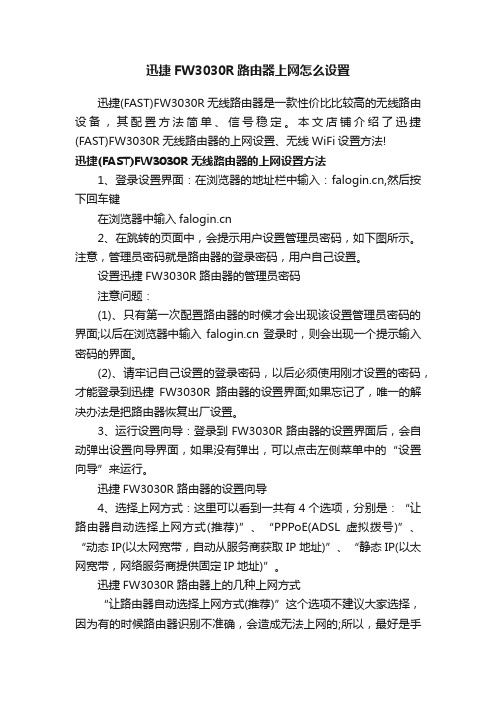
迅捷FW3030R路由器上网怎么设置迅捷(FAST)FW3030R无线路由器是一款性价比比较高的无线路由设备,其配置方法简单、信号稳定。
本文店铺介绍了迅捷(FAST)FW3030R无线路由器的上网设置、无线WiFi设置方法!迅捷(FAST)FW3030R无线路由器的上网设置方法1、登录设置界面:在浏览器的地址栏中输入:,然后按下回车键在浏览器中输入2、在跳转的页面中,会提示用户设置管理员密码,如下图所示。
注意,管理员密码就是路由器的登录密码,用户自己设置。
设置迅捷FW3030R路由器的管理员密码注意问题:(1)、只有第一次配置路由器的时候才会出现该设置管理员密码的界面;以后在浏览器中输入登录时,则会出现一个提示输入密码的界面。
(2)、请牢记自己设置的登录密码,以后必须使用刚才设置的密码,才能登录到迅捷FW3030R路由器的设置界面;如果忘记了,唯一的解决办法是把路由器恢复出厂设置。
3、运行设置向导:登录到FW3030R路由器的设置界面后,会自动弹出设置向导界面,如果没有弹出,可以点击左侧菜单中的“设置向导”来运行。
迅捷FW3030R路由器的设置向导4、选择上网方式:这里可以看到一共有4个选项,分别是:“让路由器自动选择上网方式(推荐)”、“PPPoE(ADSL虚拟拨号)”、“动态IP(以太网宽带,自动从服务商获取IP地址)”、“静态IP(以太网宽带,网络服务商提供固定IP地址)”。
迅捷FW3030R路由器上的几种上网方式“让路由器自动选择上网方式(推荐)”这个选项不建议大家选择,因为有的时候路由器识别不准确,会造成无法上网的;所以,最好是手动选择上网方式的。
(1)、PPPoE(ADSL虚拟拨号):又叫做宽带连接拨号上网,这种上网方式,用户有一个宽带帐号、宽带密码,在未使用路由器时,需要使用电脑上的“宽带连接”拨号上网。
如果你没有宽带帐号、密码,说明不是ADSL拨号上网,请根据这个判断你的上网方式。
迅捷无线路由器设置教程(图解)
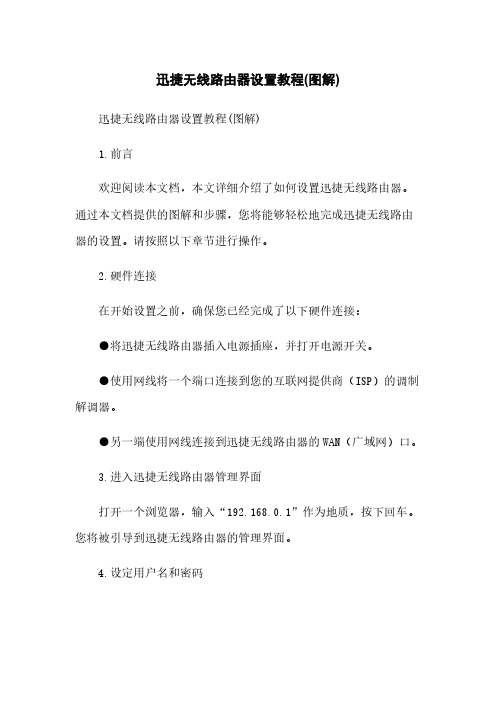
迅捷无线路由器设置教程(图解)迅捷无线路由器设置教程(图解)1.前言欢迎阅读本文档,本文详细介绍了如何设置迅捷无线路由器。
通过本文档提供的图解和步骤,您将能够轻松地完成迅捷无线路由器的设置。
请按照以下章节进行操作。
2.硬件连接在开始设置之前,确保您已经完成了以下硬件连接:●将迅捷无线路由器插入电源插座,并打开电源开关。
●使用网线将一个端口连接到您的互联网提供商(ISP)的调制解调器。
●另一端使用网线连接到迅捷无线路由器的WAN(广域网)口。
3.进入迅捷无线路由器管理界面打开一个浏览器,输入“192.168.0.1”作为地质,按下回车。
您将被引导到迅捷无线路由器的管理界面。
4.设定用户名和密码在管理界面中,首先您需要设定用户名和密码,用于之后登录迅捷无线路由器的管理界面。
“设置”选项,然后选择“管理员账户设置”。
在相应的文本框中输入您的用户名和密码,并保存设置。
5.配置无线网络设置“设置”选项,然后选择“无线网络设置”。
在这一章节中,您可以设定无线网络的名称和密码,以及其他相关选项,如加密方式和频率。
根据您的需求进行相应的设置,并保存更改。
6.设置网络模式在“设置”选项中,选择“网络设置”。
这一章节让您可以设置路由器的网络模式,如DHCP(动态主机配置协议)模式或静态IP 模式。
根据您的网络需求,进行相应的设置,并保存更改。
7.设置端口转发如果您需要使用端口转发功能,以便在迅捷无线路由器背后的特定设备上运行特定服务,您可以在“设置”选项中选择“端口转发”。
在该章节中,您可以指定端口号和转发规则。
按照需要进行设置,并保存更改。
8.更新和重启路由器完成所有设置后,为了使更改生效,需要更新并重启迅捷无线路由器。
在管理界面上,“系统工具”选项,然后选择“系统升级”。
选择您的最新固件文件,并“升级”。
完成固件升级后,重启路由器。
9.设置完成恭喜!您已经成功设置了迅捷无线路由器。
您现在可以享受到无线网络的便利。
- 1、下载文档前请自行甄别文档内容的完整性,平台不提供额外的编辑、内容补充、找答案等附加服务。
- 2、"仅部分预览"的文档,不可在线预览部分如存在完整性等问题,可反馈申请退款(可完整预览的文档不适用该条件!)。
- 3、如文档侵犯您的权益,请联系客服反馈,我们会尽快为您处理(人工客服工作时间:9:00-18:30)。
迅捷路由器设置密码的方法步骤
迅捷路由器配置简单,不过对于没有网络基础的用户来说,完成
路由器的安装和配置上网参数,仍然有一定的困难,下面是店铺给大
家整理的一些有关迅捷路由器设置密码的方法,希望对大家有帮助!
迅捷路由器设置密码的方法
Fast路由器登录密码设置
1、登陆到Fast路由器的web管理界面:在浏览器中输入
192.168.1.1(Fast路由器的默认管理地址)--->在弹出的对话框中输入
默认的登陆用户名:admin、默认登陆密码:admin----->点击“确
定”。
2、修改Fast路由器的登陆密码:在Fast路由器的web管理界面
中,点击“系统工具”---->再点击“修改登录口令”---->然后在右侧
的“原用户名”后输入admin(以你自己刚才登录时的用户名为准),
在“原口令”后面输入默认的登陆密码admin;在“新用户名”后输入
一个新的用户名,如果不需要更改用户名可以继续输入默认的登录用
户名admin;在“新口令”后填写新的登录密码,然后在“确认新口令”
后面再填写因此刚才输入的新密码---->点击“保存”。PS:点击保存
后,Fast路由器会立刻弹出一个重新登录的对话框,输入用户名和更改后
的密码重新登陆即可.
无线Wi-Fi密码设置
无线Wi-Fi开始的时候可能没有设置密码,或者设置的密码比较简
单,因此需要重新设置一个新的、复杂的验证密码,下面将介绍Fast无
线路由器中无线Wi-Fi密码的修改方法:
1、进入Fast路由器中的“无线安全设置”:在Fast路由器的
web管理界面中点击“无线设置”---->再点击“无线安全设置”。
2、设置Fast路由器的无线Wi-Fi密码:在你启用的加密方式下面
的“PSK密码”后面输入新的Wi-Fi验证密码(PSK密码就是无线Wi-
Fi连接时的验证密码)---->点击最下面的“保存”.至此就完成了Fast
无线路由器中Wi-Fi密码的设置/修改。
